애플리케이션에서 사용자정의 쿼리 생성
여러 유형의 쿼리가 다양한 태스크에 도움이 될 수 있습니다.
쿼리 관리에서는 Oracle Smart View for Office 쿼리 및 이러한 쿼리가 분석 및 보고에 도움이 될 수 있는 방법에 대해 설명합니다.
주:
쿼리를 사용하기 전에 Smart View를 설치합니다. 관리자용 Oracle Enterprise Performance Management Cloud 시작하기에서 "사용가능한 클라이언트"를 참조하십시오.
쿼리를 생성하려면 다음을 수행합니다.
-
[홈] 페이지에서
 을 누른 다음 쿼리 관리를 누릅니다.
을 누른 다음 쿼리 관리를 누릅니다.쿼리 관리 화면에는 사용자에게 제공되는 모든 쿼리가 표시됩니다(그림 13-1).
그림 13-1 쿼리 화면
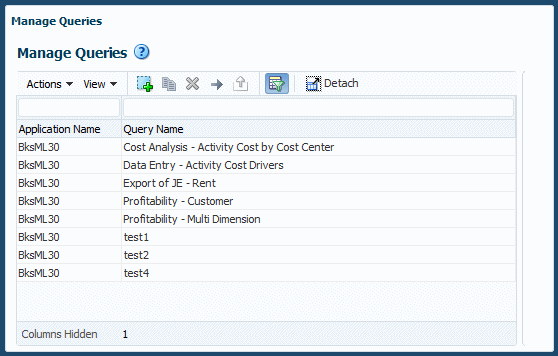
-
 을 누르거나 작업, 쿼리 생성 순으로 선택합니다.
을 누르거나 작업, 쿼리 생성 순으로 선택합니다.새 쿼리 마법사가 열립니다.
-
1/3단계: 설명에서 새 쿼리에 대한 다음 정보를 입력하고 다음을 선택합니다.
-
드롭다운 목록에서 쿼리에 사용할 애플리케이션을 선택합니다.
-
쿼리 이름을 입력합니다.
-
-
2/3단계: 프로그램 컨텍스트에서 프로그램 컨텍스트(글로벌 컨텍스트, 규칙 세트 컨텍스트 또는 규칙)를 사용하여 차원을 정의할지를 선택합니다. 컨텍스트에 대한 자세한 내용은 Profitability and Cost Management 규칙 작업을 참조하십시오.
-
프로그램 컨텍스트 사용?을 선택했으면 POV 정보를 입력하고 다음을 누릅니다.
-
프로그램 컨텍스트 사용?을 선택하지 않았으면 완료를 누르고 이 절차의 뒷부분에 있는 6단계로 건너뜁니다.
-
-
프로그램 컨텍스트 사용?을 선택하고 다음을 누르면 3/3단계: 차원이 표시됩니다. 사용할 프로그램 컨텍스트를 선택하고 제공되는 목록에서 하나를 선택합니다. 선택이 완료되면 완료를 누릅니다.
컨텍스트 옵션은 다음과 같습니다.
-
글로벌 컨텍스트 사용 - 애플리케이션의 모든 규칙 세트 및 규칙에 대해 선택된 기본 차원을 적용합니다.
-
규칙 세트 컨텍스트 사용 -- 지정된 규칙 세트에 대해 선택된 기본 차원을 적용합니다(규칙 세트 이름 필요).
-
규칙 사용 - 규칙 관련 차원 정보를 적용하고 규칙 세트 이름, 규칙 이름 및 규칙 구성요소(소스, 대상, 드라이버 또는 오프셋)가 필요합니다.
완료를 누르면 새 쿼리가 포함된 쿼리 관리 화면이 열립니다.
쿼리를 선택하고 다음 단계에 설명된 대로 사용자정의 쿼리 정의를 완료합니다.
-
-
선택 사항: 설명 탭에서 해당하는 경우 다음을 수행합니다.
-
쿼리의 설명을 입력합니다.
-
별칭 사용을 선택하여 쿼리에서 모든 차원의 지정된 별칭을 표시합니다.
-
필요하면 누락 제외를 선택하여 Smart View의 첫 번째 쿼리에 대해 데이터 제외 옵션을 설정합니다.
주:
누락 제외를 선택하는 경우 Smart View 옵션은 모든 쿼리가 아니라 첫 번째 쿼리 실행에 대해서만 설정됩니다. 데이터에 대한 후속 드릴 옵션을 설정하려면 Smart View에서 수동으로 옵션을 설정합니다.
-
-
차원을 눌러 차원 선택을 검토하고 편집합니다(그림 13-2).
속성 차원을 제외하고는 기본적으로 애플리케이션 아웃라인의 모든 차원이 표시됩니다.
주:
속성 차원을 표시하려면 차원 탭에서 속성 차원 포함을 선택합니다.
그림 13-2 쿼리 정의 화면의 차원 탭
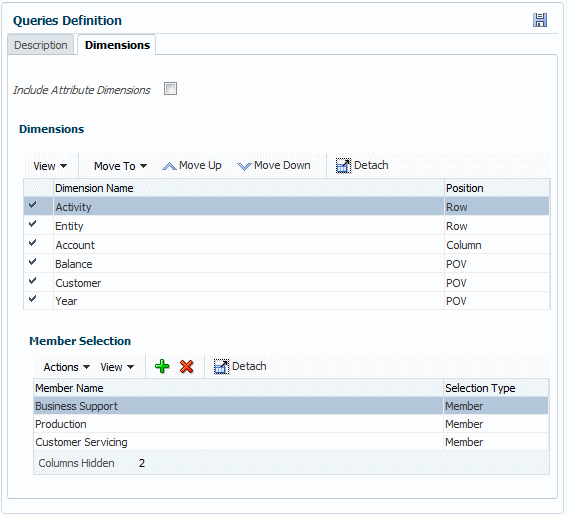
-
기본 위치가 각 차원에 지정됩니다. 위치를 변경하려면 차원을 선택하고 이동 목록을 열어 행, 열 또는 POV(Smart View POV)로 새 위치를 선택합니다.
-
선택사항: 위로 이동 및 아래로 이동을 사용하여 쿼리의 위치 내에서 강조 표시된 차원의 위치를 변경합니다.
-
선택사항: 차원을 선택하고 멤버 선택 영역을 사용하여 멤버를 추가 또는 삭제하고 열 표시를 변경합니다.
목록에는 대체 계층 구조와 NoMember 멤버를 포함하여 모든 차원 멤버가 표시됩니다. 레벨, 대체 계층, 공유 또는 기준 멤버에 대한 제한이 없으므로 임의 멤버를 선택할 수 있습니다.
-
쿼리 정의가 완료되면
 을 눌러 저장합니다.
을 눌러 저장합니다.
쿼리를 실행, 편집 또는 삭제하려면 다음을 참조하십시오.